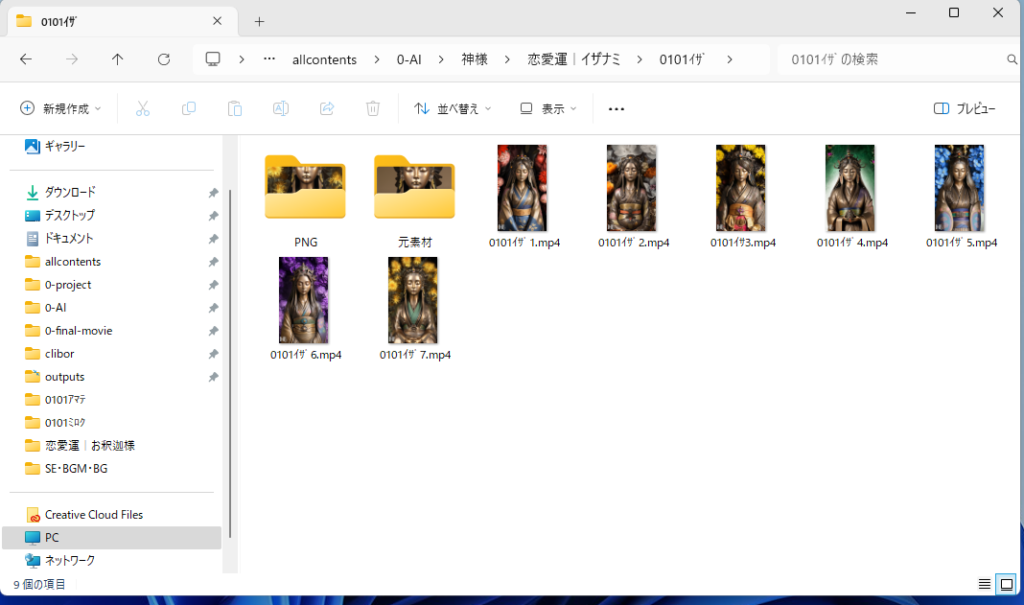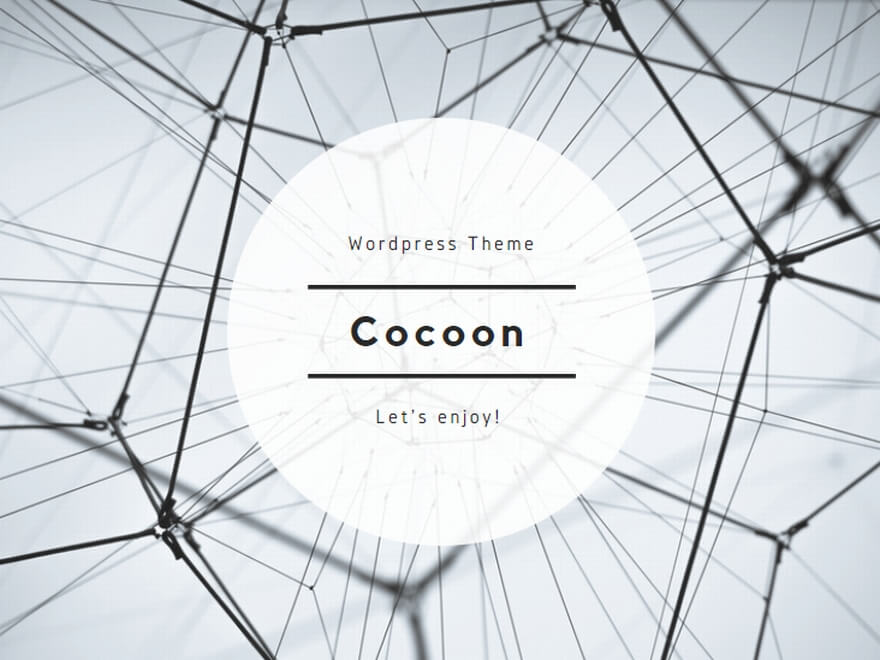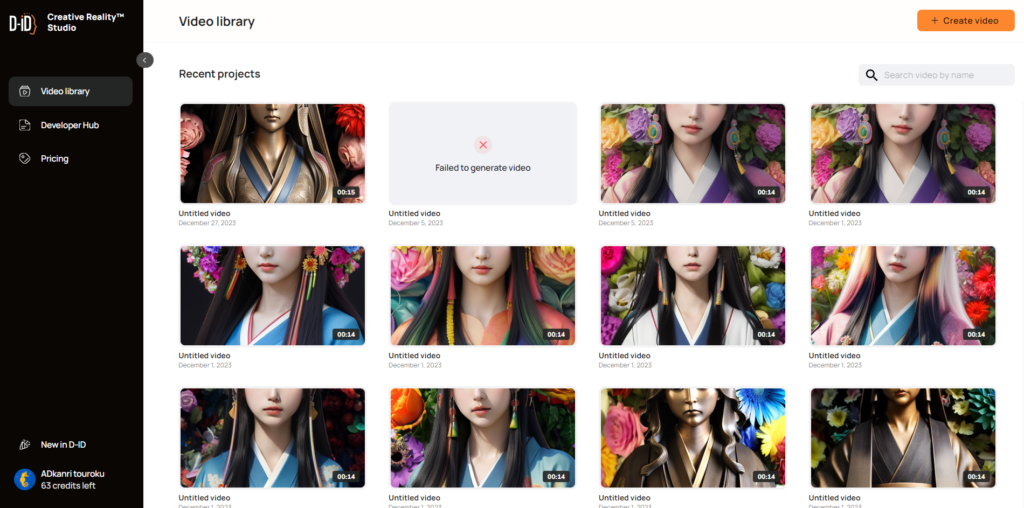
画面右上のcreatevideoから開始
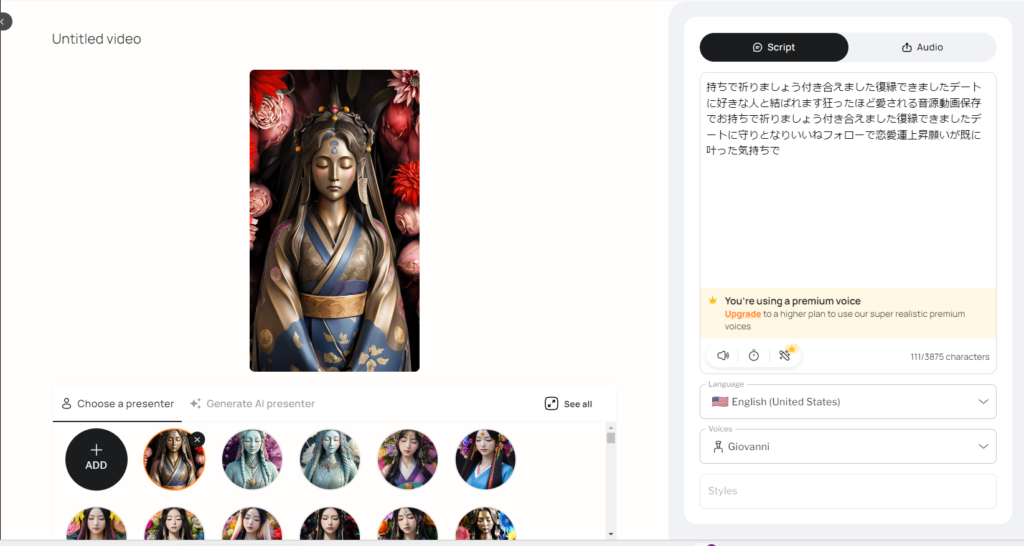
DID(口パク生成)のADD項目から、生成した画像を一枚読み込む。リップシンク(音と口の動きの完全一致)はさせないので、スクリプト(喋らせる台本は毎回同じものを使う)台本はスプレッドシートから使用。
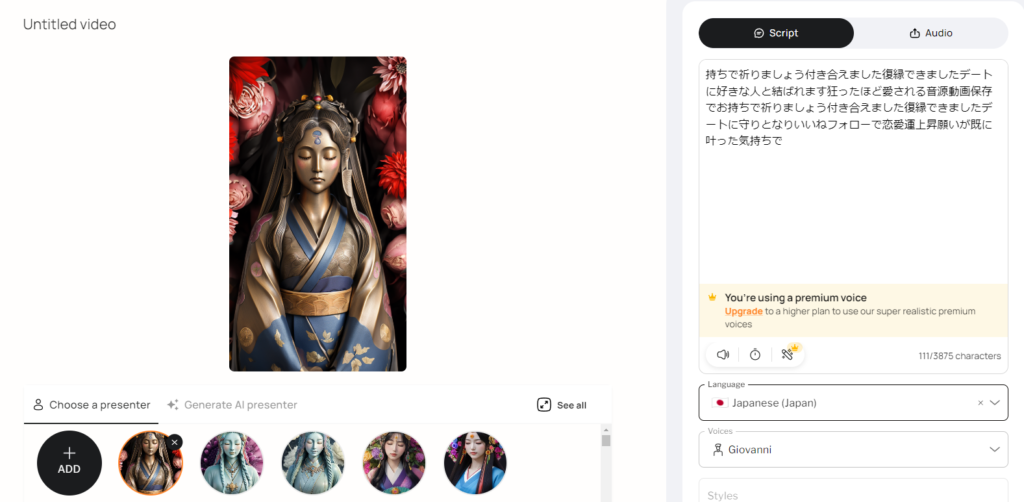
言語をJapaneseにする。ナレーションタイプは一番安いもの(デフォルト)に設定する。後で女性の声をあてがうので、男性声でも問題ない。プレミアム音声は使用しない。「keita」を使用。
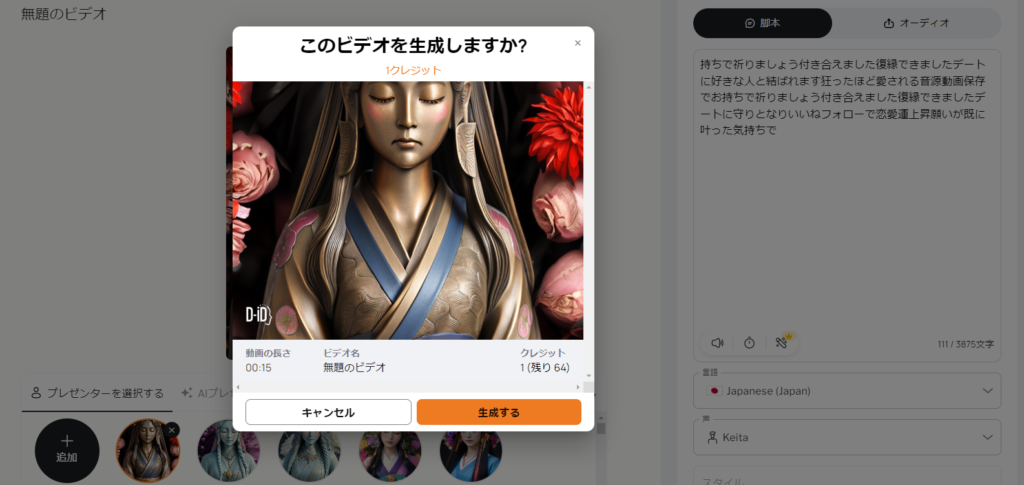
クレジット1(残り)の部分。消費クレジットが「1」になっている事を確認。2かそれ以上の場合は調整。流用する文言は、Keitaでクレジットが1になる文字数に調整されている。
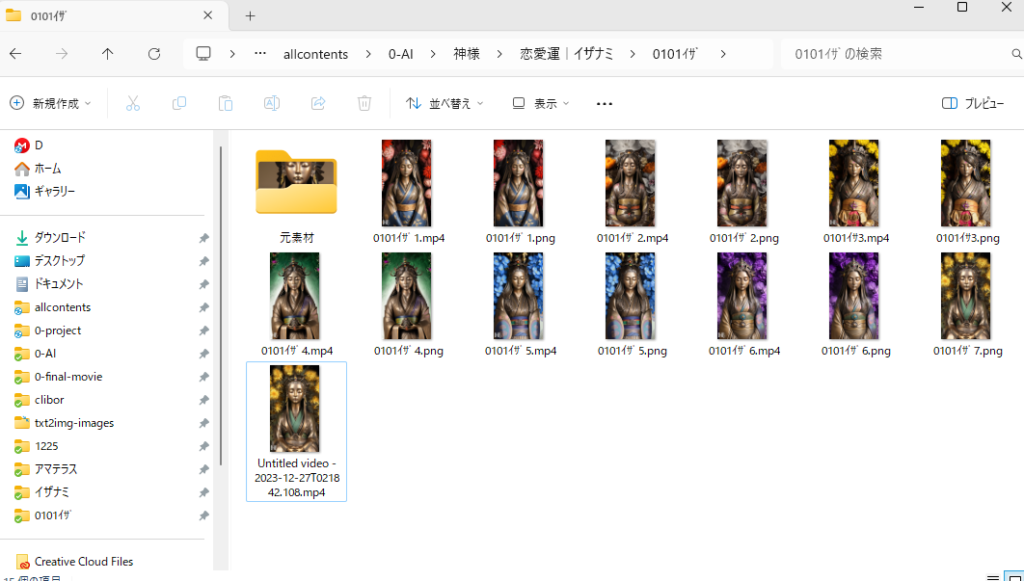
同じファイル名のPNGとMP4が7ファイルずつ出来たら、PNGというフォルダを作成してPNGのみを格納する。

生成された動画の右上からダウンロードを選択。
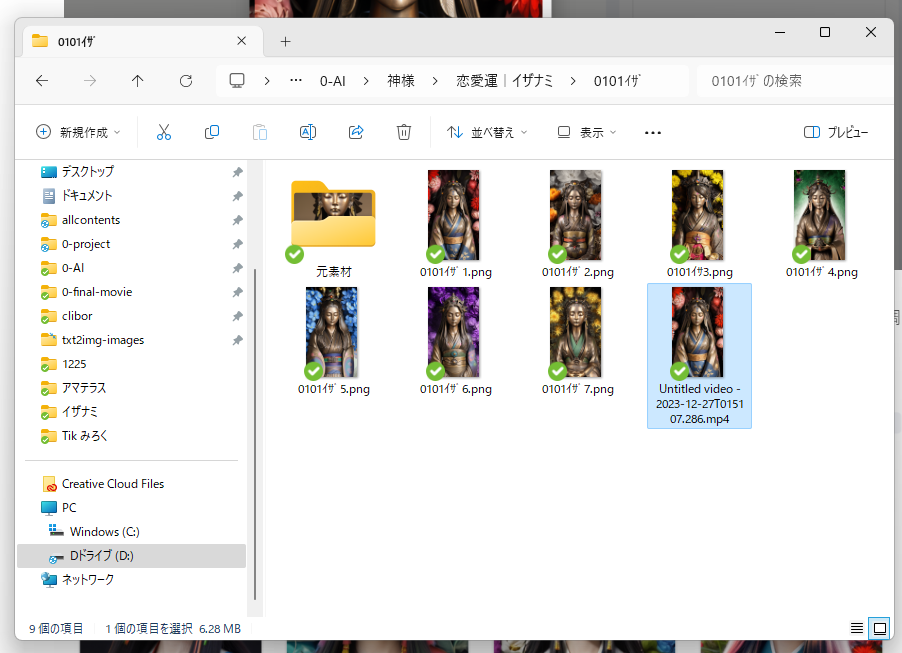
ダウンロードした動画は、Photoshopで編集した画像と同一フォルダに入れて、動画の元となったPNG(0101イザ1.mp4)へ変更する